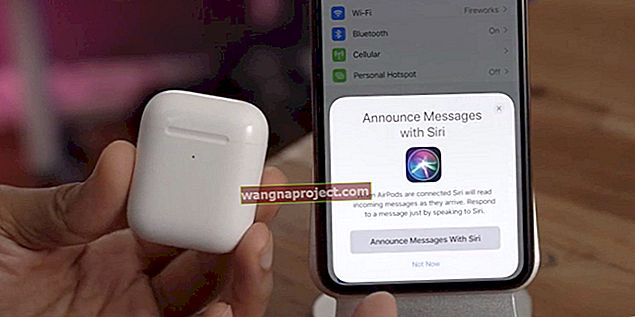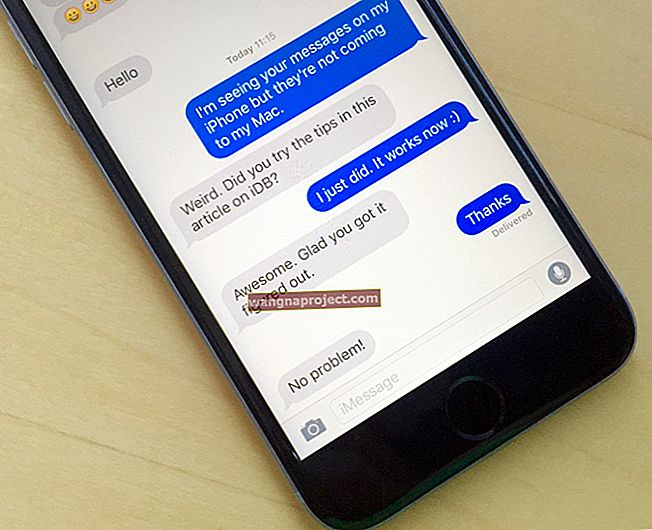Apple Genius Bars са на разположение, за да ви помогнат да стартирате вашия Mac, ако не работи правилно. Но преди да забързате вашия Mac до местния магазин на Apple, има няколко неща, които трябва да направите.
Компанията Ви дава и някои основни стъпки предварително. Но в допълнение към тях има и някои по-задълбочени съвети, които може да искате да имате предвид относно ремонтите на Genius Bar, вашата администраторска парола и данните на вашия Mac.
Ето какво трябва да знаете.
Основите
 Преди да вземете вашия Mac за ремонт, не забравяйте да покриете основите. Най-важното е, че това означава архивиране на вашите данни.
Преди да вземете вашия Mac за ремонт, не забравяйте да покриете основите. Най-важното е, че това означава архивиране на вашите данни.
Що се отнася до основите на подготовката на вашия Mac за сервиз, вероятно вече знаете сделката.
Но ако не сте довели устройството си до Genius Bar или оторизиран доставчик на Apple, все пак си струва да прегледате някои от силно препоръчителните стъпки.
- Архивирайте данните си. Това е абсолютно критично. Въпреки че сервизните техници няма задължително да изтрият вашите данни, никога не знаете какви видове поправки може да изискват да го направят (или да изискват да заменят устройството ви). Архивирайте данните си - за предпочитане на няколко места.
- Актуализирайте устройството си. Тази стъпка не е точно „задължителна“, но Apple я препоръчва. Обикновено компанията изхвърля корекциите на грешки, така че съветва, че много проблеми, базирани на софтуер, могат да бъдат отстранени с актуализация. Това, разбира се, не се отнася за хардуерни проблеми.
- Носете аксесоарите. Apple казва да донесете всички аксесоари, които може да са свързани с проблема, като захранващия адаптер или кабела за зареждане. Може да не е необходимо да оставяте аксесоарите си на техниците, но си струва да ги вземете със себе си за всеки случай.
Може да се наложи да деактивирате и Secure Boot, парола за фърмуер на Mac или Find My Mac, ако оставяте устройството си при ремонтния персонал. Обикновено те ще ви преведат как да направите тези стъпки.
По-напреднали съвети
Това са основите. Но има няколко други неща, които може да искате да обмислите, преди да въведете вашия Mac в сервиз.
Например, много ремонти изискват от потребителите да предадат достъп до своите акаунти (или акаунт на Mac). Ако това незабавно ви притеснява, ето няколко начина да го направите.
Създайте нов потребителски идентификатор
 Създаването на нов потребителски акаунт специално за Apple с лесна парола е добър начин да предпазите персонала от ремонт от вашия акаунт.
Създаването на нов потребителски акаунт специално за Apple с лесна парола е добър начин да предпазите персонала от ремонт от вашия акаунт.
Добра алтернатива на предоставянето на техници на Genius Bar достъп до основния ви администраторски акаунт е просто да създадете нов. Наречете го „Genius Bar“, „Apple Support“ или нещо подобно и му дайте лесна парола - като „support1“.
За по-голямата част от ремонтите това ще е достатъчно. Ако нямат привилегии на администратор, те няма да могат действително да имат достъп до вашите данни.
От друга страна, някои ремонти ще изискват да дадете на сервизните техници администраторска парола. Дори ако го наричат „администраторска парола“, те наистина означават просто „администраторска парола“.
Можете да настроите потребителя на Apple Support като администраторски акаунт със същата парола. Това обикновено е добре за повечето потребители - освен ако нямате специално чувствителни данни, които не искате да попаднат в грешните ръце.
Включете FileVault
 Прелистването на FileVault може да предложи малко допълнителна защита на данните.
Прелистването на FileVault може да предложи малко допълнителна защита на данните.
Също така си струва да включите криптирането на диска FileVault 2, преди да изпратите вашия Mac за ремонт. Когато FileVault 2 е активиран, само администраторът, който го е настроил, може действително да дешифрира съдържанието на вашето устройство.
Поради това вашите данни трябва да бъдат в безопасност от всеки не-администраторски акаунт, който сте настроили за поддръжката на Apple за използване за тестване.
От друга страна, FileVault 2 вероятно не е защитен срещу други администраторски акаунти. Направихме много изследвания по този въпрос и все още не сме намерили категоричен отговор.
Но дългото и кратко е, че при достатъчно време и ресурси, друг администраторски акаунт вероятно ще може да получи достъп до вашите криптирани в FileVault данни. Просто нещо, което да имате предвид.
Изключете Secure Boot сами
 Попитайте защо ремонтният персонал се нуждае от вашата администраторска парола. Ако трябва да деактивирате Secure Boot, тогава кажете, че ще го направите сами.
Попитайте защо ремонтният персонал се нуждае от вашата администраторска парола. Ако трябва да деактивирате Secure Boot, тогава кажете, че ще го направите сами.
По време на неотдавнашна среща в Genius Bar, авторът на това произведение попадна в непозната ситуация. Преди да остави Mac при сервизните техници на Apple, той бе посъветван, че „паролата за фърмуер“ на Mac трябва да бъде деактивирана. Но на Mac не е зададена парола за фърмуер.
След малко копаене, изглежда, че това е нова мярка за сигурност, обвързана с чипа за съвместна обработка на T2 в много нови модели MacBook и Mac. Въпреки че техникът каза, че това е „парола за фърмуера“, той вероятно се позовава на Secure Boot и свързаните с тях функции T2.
Но това повдига важен момент. Техникът, който някога е бил професионалист, попита дали потребителят не се чувства неудобно да дава администраторска парола. Ако бяха, техникът каза, че могат просто да деактивират „паролата за фърмуера“ в магазина, преди да предадат Mac.
Тъй като техникът каза, че това е възможно, ние силно препоръчваме да отидете по този маршрут, ако е възможно. Ако член на персонала на Genius Bar каже, че се нуждае от вашата администраторска парола, за да деактивира тази функция, кажете им, че не се чувствате добре с тази опция и просто искате да я деактивирате сами.
Изтрийте чувствителните си данни
 Ако вашият Mac съдържа особено чувствителни данни, препоръчваме да направите резервно копие на вашето устройство и след това да изтриете домашния диск преди процеса на поправка.
Ако вашият Mac съдържа особено чувствителни данни, препоръчваме да направите резервно копие на вашето устройство и след това да изтриете домашния диск преди процеса на поправка.
Ако на вашия Mac има неща, до които никой друг няма достъп, тогава едно от най-добрите неща, които можете да направите, е да архивирате компютъра си и след това да изтриете данните.
Това може да е малко прекалено за общото население и персоналът на Apple Genius Bar не е много вероятно да претърсва вашата система.
Но винаги има шанс за злоупотреба. Ако работата, която вършите, е особено чувствителна или на вашия Mac има изключително поверителни данни, тогава тази опция ще бъде единствената за вас.
Можете да следвате нашите предишни ръководства за изтриване на данните от вашия Mac. След като си върнете Mac, можете да възстановите от създаденото от вас архивиране с помощта на Migration Assistant.
Надеждни ли са служителите на Genius Bar?
 Нека бъдем ясни: техниците на Genius Bar са професионалисти и няма да прекарват куп време, преглеждайки вашите данни. Но те все още са хора.
Нека бъдем ясни: техниците на Genius Bar са професионалисти и няма да прекарват куп време, преглеждайки вашите данни. Но те все още са хора.
В края на деня, Genius Bars и Apple оторизирани доставчици на услуги се обслужват от хора. Хората по своята същност са безпогрешни. Като се има предвид това, услугата на Apple е една от най-добрите там и служителите на Genius винаги са превъзхождали!
Съществуват механизми за защита на потребителските данни. Това включва политики, които забраняват на отделни техници да останат в стая сами с устройствата на потребителя, според бивши служители на Genius Bar.
Също така помислете колко зает е средният техник на Genius Bar всеки ден. Вероятно едва имат време да извършат ремонта на мрачни клиенти.
Не всички те просто седят в стая, преглеждайки потребителски данни. И ако го направят, вероятно няма да издържат дълго в Apple Store и вероятно ще послужат като пример за други служители.
Това наистина се свежда до измерване на нивото на риска и след това вземане на решение за него.